pemilihan pada skrin kanan.
Terdapat beberapa cara untuk membuat dokumen baru, membuka dokumen yang sedia ada, dan menyimpan dokumen dalam Word:
Klik Bebutang Microsoft Office dan Klik Baru atau
dan Klik Baru atau
Tekan CTRL + N (Tekan kekunci CTRL semasa menekan butang "N") pada papan kekunci.Anda akan mendapati bahawa apabila anda klik pada butang Microsoft Office dan Klik Baru, anda mempunyai banyak pilihan mengenai jenis dokumen yang anda boleh buat. Jika anda ingin memulakan daripada dokumen kosong, klik kosong. Jika anda ingin memulakan dari template anda boleh melayari melalui pilihan anda di sebelah kiri, lihat pilihan pada skrin pusat, dan pratonton pemilihan pada skrin yang betul.

Membuka Dokumen Sedia Ada
Klik Bebutang Microsoft Office  dan klik Buka, atau
dan klik Buka, atau
Tekan CTRL + O (Tekan kekunci CTRL semasa menekan butang "O") pada papan kekunci, atau
Jika anda telah baru-baru ini digunakan dokumen yang anda boleh klik Bebutang Microsoft Office dan klik nama dokumen itu di bahagian Dokumen terbaru Sisipan gambar tingkap dokumen terbaru
Simpanan Dokumen
Klik Bebutang Microsoft Office dan Klik Simpan atau Simpan Sebagai (ingat, jika anda menghantar dokumen itu kepada seseorang yang tidak mempunyai Office 2007, anda akan perlu klik Button Pejabat, klik Save As, dan Klik Word 97-2003 Document ), atau
dan Klik Simpan atau Simpan Sebagai (ingat, jika anda menghantar dokumen itu kepada seseorang yang tidak mempunyai Office 2007, anda akan perlu klik Button Pejabat, klik Save As, dan Klik Word 97-2003 Document ), atau
Tekan CTRL + S (Tekan kekunci CTRL semasa menekan butang "S") pada papan kekunci, atau
Klik ikon fail pada Toolbar Akses Pantas

Dokumen penamaan
Untuk menamakan semula dokumen Word semasa menggunakan program ini:
Klik Butang Pejabat dan mencari fail yang anda mahu namakan semula.
dan mencari fail yang anda mahu namakan semula.
Klik kanan nama dokumen dengan tetikus dan pilih Nama semula dari menu pintasan.
Taip nama baru untuk fail dan tekan kekunci ENTER.

Kerja Dokumen Pelbagai
Beberapa dokumen yang boleh dibuka secara serentak jika anda menaip atau mengedit beberapa dokumen sekaligus. Semua dokumen yang terbuka akan disenaraikan dalam View Tab Reben apabila anda klik pada Switch Windows. Dokumen semasa mempunyai tanda semak di sebelah nama fail. Pilih satu lagi dokumen terbuka untuk melihatnya.

Dokumen Views
Terdapat banyak cara untuk melihat dokumen dalam Word.
Cetak Layout: Ini adalah memandangkan dokumen ini kerana ia akan muncul apabila dicetak. Ia termasuk semua jadual, teks, grafik dan imej.
Reading Skrin Penuh: Ini adalah satu pandangan jarak paparan penuh dokumen. Baik untuk melihat dua muka surat pada satu masa.
Layout Web: Ini adalah satu pandangan daripada dokumen itu yang ia akan muncul dalam pelayar web.
Panjang: Ini adalah satu bentuk menggariskan dokumen itu dalam bentuk peluru.
Draf: Pandangan ini tidak memaparkan gambar atau susun atur, hanya teks.
Untuk melihat dokumen dalam bentuk yang berbeza, klik views dokumen pintas di bahagian bawah skrin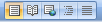 atau:
atau:
Klik Lihat Tab pada Reben
Klik pada paparan dokumen yang sesuai.

Tutup Dokumen
Untuk menutup dokumen:
Klik Button Pejabat
Klik Tutup
Wednesday, 10 July 2013
Pelajaran 2 : Belajar Word 2007-pemilihan pada skrin kanan
Subscribe to:
Post Comments (Atom)















0 comments:
Post a Comment